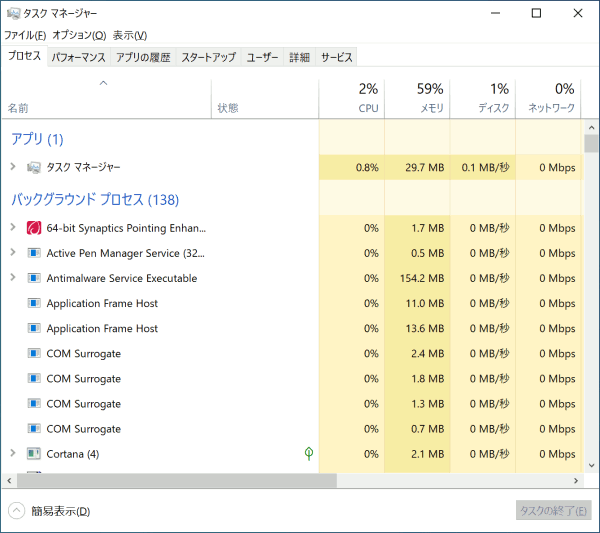ここから本文です。
タスク マネージャーを表示する
タスク マネージャーを表示する方法をご案内します。
タスク マネージャーとは?
コンピューターの負荷現況や動作中プログラムの負荷現況を確認することができる画面です。
※タッチパネル操作の場合は、「タップ」がマウスのクリック、「長押し」がマウスの右クリックと同じ操作になります。(タッチパネル搭載モデルのみ)
1.「クイック リンク」メニューから表示する場合
「クイック リンク」メニューから表示する場合について説明します。
-
画面左下の
 (スタートボタン)を右クリックし、表示された「クイック リンク」メニューから[タスク マネージャー]をクリックします。
(スタートボタン)を右クリックし、表示された「クイック リンク」メニューから[タスク マネージャー]をクリックします。※キーボードの【Windows ロゴ】キー+【X】キーを押すと同様のメニューが表示されます。
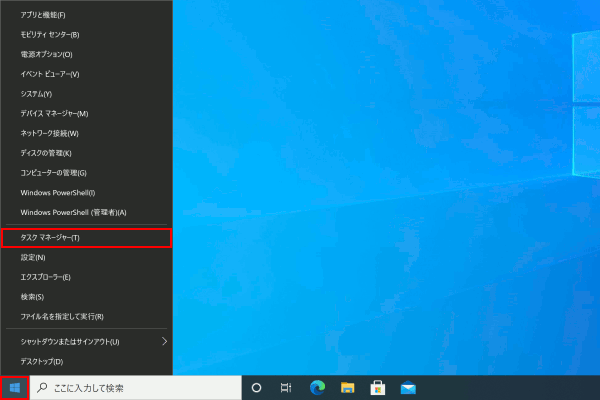
-
タスク マネージャーが表示されます。
※タブレット モードは全画面で表示されます。
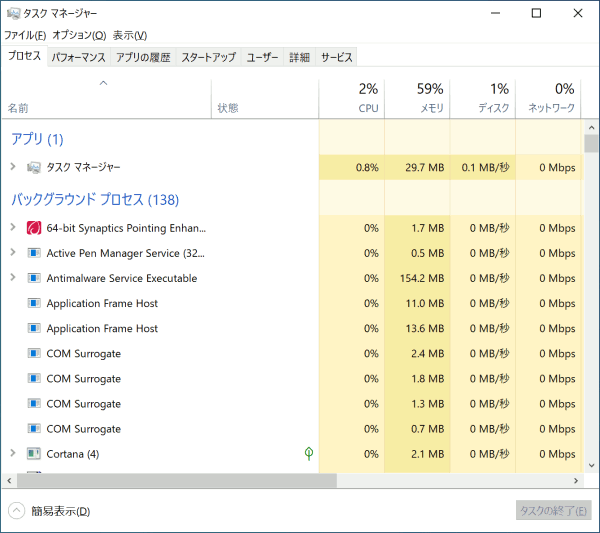
2.ショートカットキーから表示する場合
ショートカットキーから表示する場合について説明します。
-
キーボードの【Alt】キー+【Ctrl】キー+【Delete】キーを同時に押して、[タスク マネージャー]をクリックします。
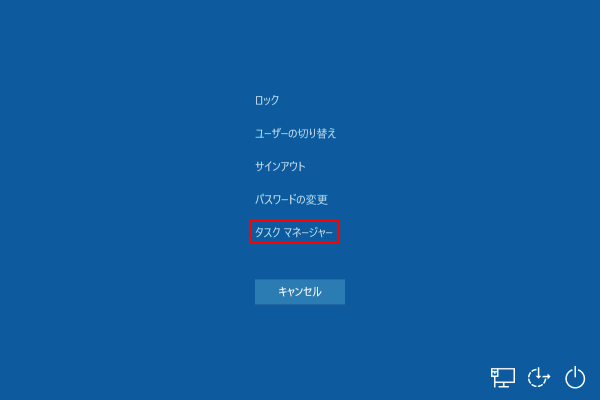
-
タスク マネージャーが表示されます。
※タブレット モードは全画面で表示されます。
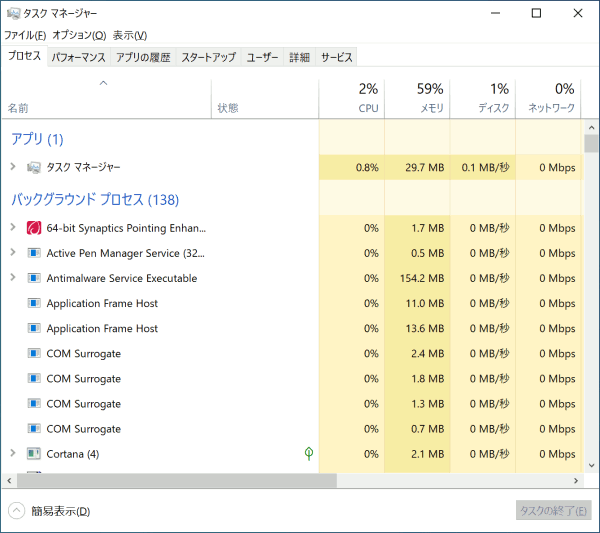
3.タスク バーから表示する場合
タスク バーから表示する場合について説明します。
※この操作はデスクトップ モードでのみ有効です。
-
画面中央下のタスク バーの空白部分で右クリックし、[タスク マネージャー]をクリックします。
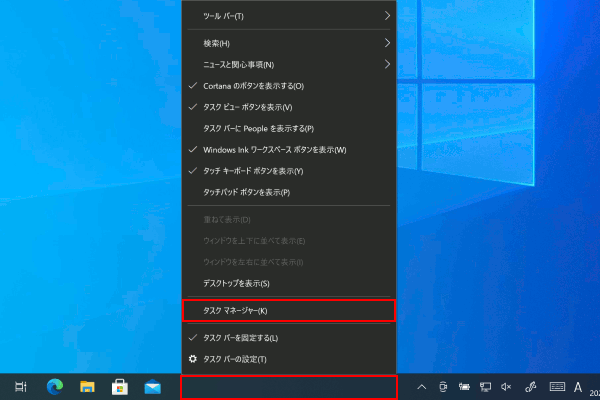
-
タスク マネージャーが表示されます。